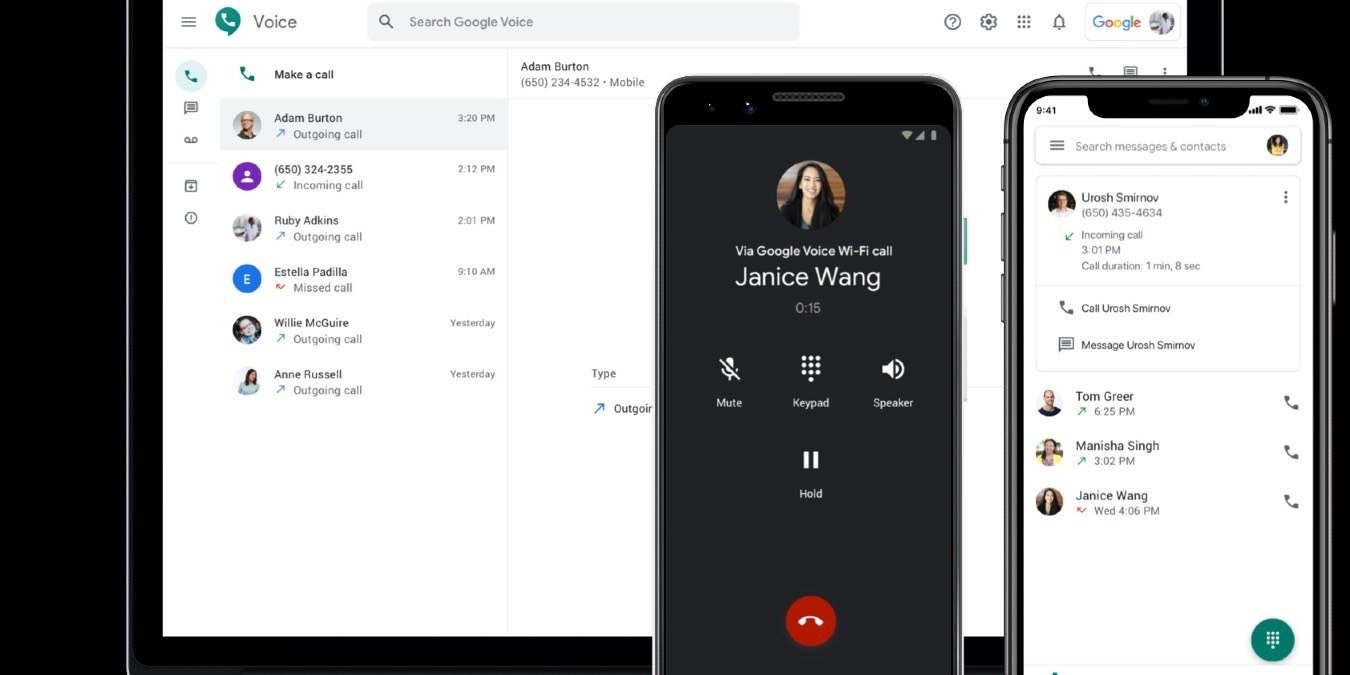Google Voice, бесплатный сервис, позволяющий совершать телефонные звонки и отправлять сообщения на iPhone, уже давно стал популярной альтернативой стандартному номеронабирателю. Хотя Apple не позволяет вам заменять какие-либо приложения по умолчанию, размещение приложения Google Voice на док-станции iPhone — это следующий лучший вариант. Если вы не слышали о Google Voice, не волнуйтесь, вы не одиноки. Независимо от того, путешествуете ли вы или цените конфиденциальность, Google Voice может оказаться удобным инструментом, о котором стоит знать.
Что такое Google Voice?
Проще говоря, Google Voice – это бесплатное приложение, которое позволяет совершать и принимать звонки, не используя существующий номер телефона. После регистрации вам будет присвоен номер телефона в США, который останется у вас навсегда.
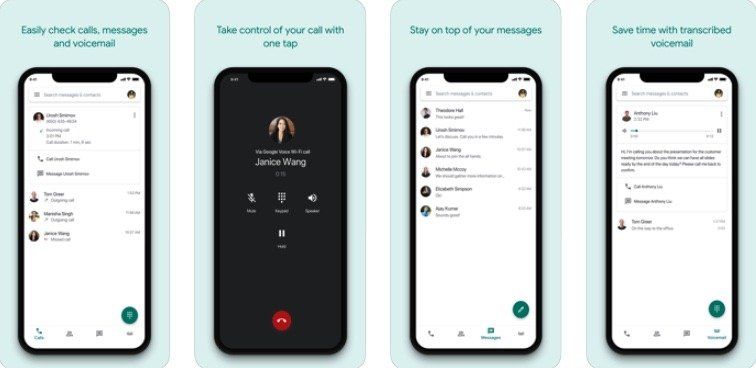
Contents
Что такое Google Voice?
Whatis">Настройка Google Voice
1. Если у вас еще нет приложения Google Voice, зайдите в App Store и выберите скачай это здесь .
2. Откройте приложение и войдите в систему, если у вас есть существующая учетная запись Google. Если вы этого не сделали, создайте новую учетную запись Google.
3. Выберите «Поиск», чтобы найти номер телефона, который нужно использовать. Вы можете помочь выбрать номер по городу, чтобы получить правильный код города, если он доступен. В противном случае вы, скорее всего, получите что-то максимально близкое к вам.
4. Далее
Настройка Google Voice
зать это устройство с Google Voice». Нажмите «Далее».5. На этом этапе введите существующий номер мобильного телефона. Это важно сделать, чтобы вызовы Google Voice можно было перенаправлять на ваш iPhone.
6. На ваше устройство будет отправлен код подтверждения. Введите его, и вы готовы использовать приложение Google Voice.
Совершение звонков
Упрощенный внешний вид приложения Google Voice упрощает совершение вызовов. Открыв приложение, вы увидите четыре значка в нижней части экрана. Крайний слева — это значок телефона, который, что неудивительно, является местом, где вы совершаете звонок. Выберите этот значок, и на экране появится несколько вещей.
Во-первых, вы увидите журнал последних вызовов, мало чем отличающийся от того, что показывает стандартное приложение для набора номера на iPhone. Исходящие, входящие и пропущенные вызовы обозначаются красными и зелеными значками. Представлены время и дата, чтобы вы могли узнать, когда был сделан или принят звонок.
Во-вторых, в правом нижнем углу вы увидите зеленую кнопку, похожую на панель набора номера. Коснитесь этого значка, введите любой номер телефона, с которым вы хотите связаться, а затем нажмите зеленую кнопку в нижней части посередине. Звонить с помощью Google Voice очень просто. Вы также увидите список предлагаемых контактов, включая избранных и тех, с кем вы недавно общались.
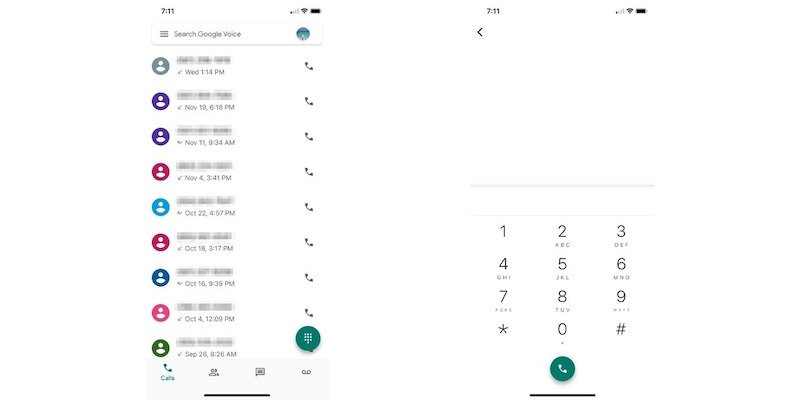
Отправка сообщений
Как и кнопка набора номера, значок сообщений также легко обнаруживаетс
Совершение звонков
ображаемых при первом открытии приложения. Вторая справа кнопка сообщений переносит вас в историю предыдущих сообщений. Вам сразу же отображается история, включая дату, время и сообщения. Вы также можете выполнить поиск в приложении по истории сообщений в верхней части экрана, где написано «Поиск в Google Voice».Чтобы отправить новое сообщение, нажмите зеленую кнопку в правом нижнем углу, которая выглядит как карандаш. Теперь вы можете выбрать контакт, которому хотите отправить сообщение, или ввести любой номер вверху. После выбора контакта в нижней части экрана выделяется надпись «Введите сообщение». После написания сообщения появляется маленькая стрелка, которая действует как кнопка «отправить».
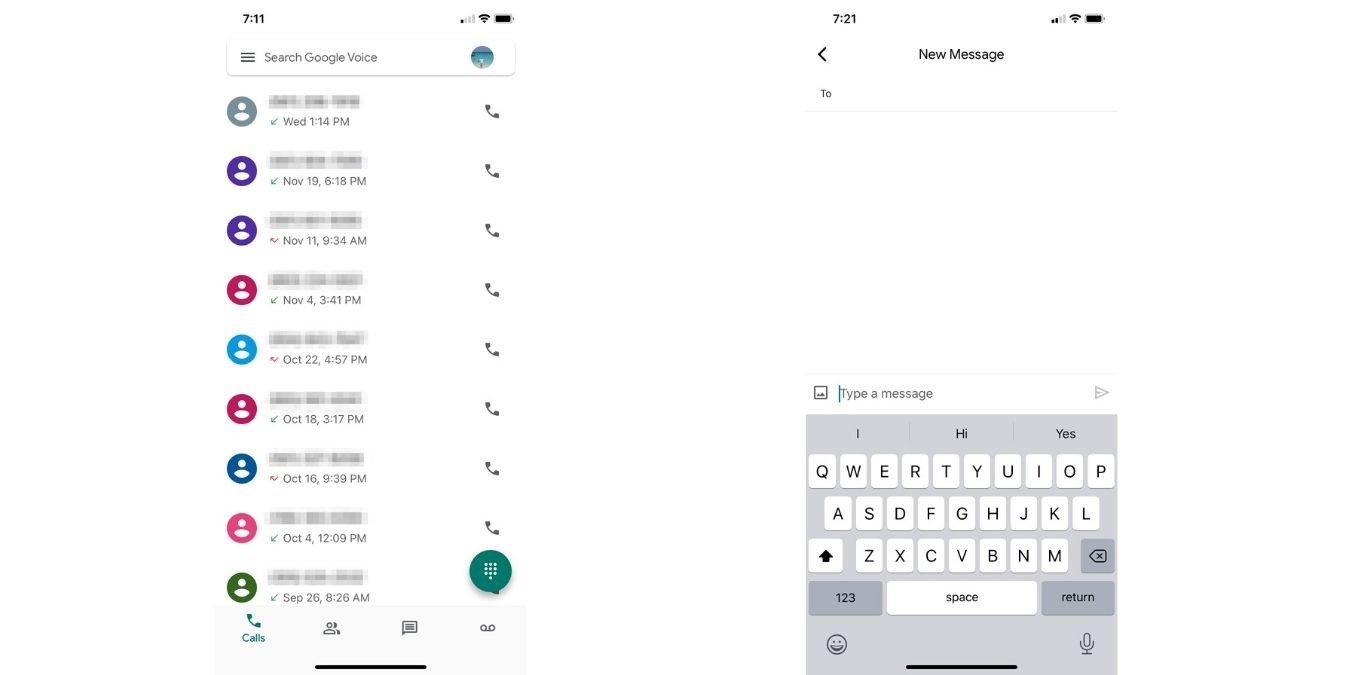
Контакты и голосовая почта
Оставшиеся два значка на панели приложения Google Voice — это контакты и голосовая почта. Оба очень понятны. Список контактов в основном состоит из предыдущих учетных записей Google, если у вас есть учетная запись Gmail, или предыдущих контактов, которым вы звонили или писали сообщения раньше. Голосовая почта есть голосовая почта. Там указаны даты и время получения голосовых сообщений, а также текстовые расшифровки, если таковые имеются.
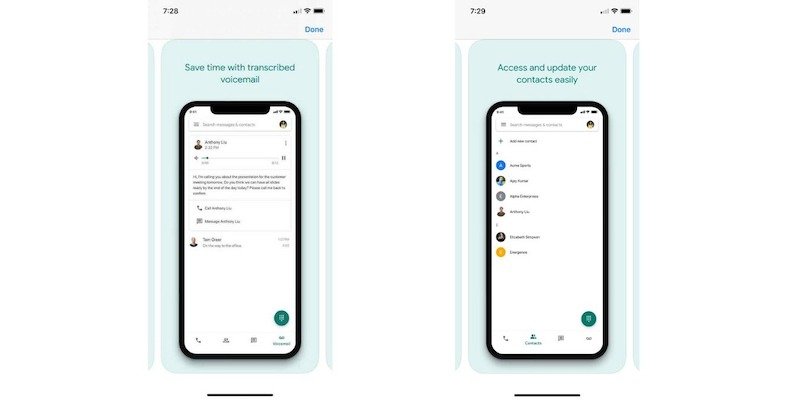
Настройка
Одним из основных преимуществ использования Google Voice на iOS является возможность настройки параметров. Хотите переадресовать вызовы Google Voice на другой номер? Легкий. Просто зайдите в «Настройки ->Пересылать сообщения» на связанные номера и выберите номер. Думаете, будет полезно пересылать все ваши сообщения на вашу электронную почту, чтобы вы ничего не пропустили? Это тоже легко. Перейдите в «Настройки ->Пересылать сообщения на электро
Отправка сообщений
ветствующий адрес электронной почты.Список настраиваемых параметров можно продолжать и продолжать. Некоторые дополнительные возможности включают возможность скрыть свой идентификатор вызывающего абонента при исходящих звонках. Еще одним фаворитом является возможность предварительной проверки ваших звонков, заставляя звонящих вводить свое имя перед тем, как позвонить на ваш номер Google Voice. Опция «Не беспокоить» позволяет отключить переадресацию сообщений и отправлять вызовы прямо на голосовую почту. Запишите свою собственную голосовую почту отдельно от голосовой почты номеронабирателя Apple по умолчанию. В Google Voice есть несколько мощных функций, которые Apple не включает в свой клиент по умолчанию.
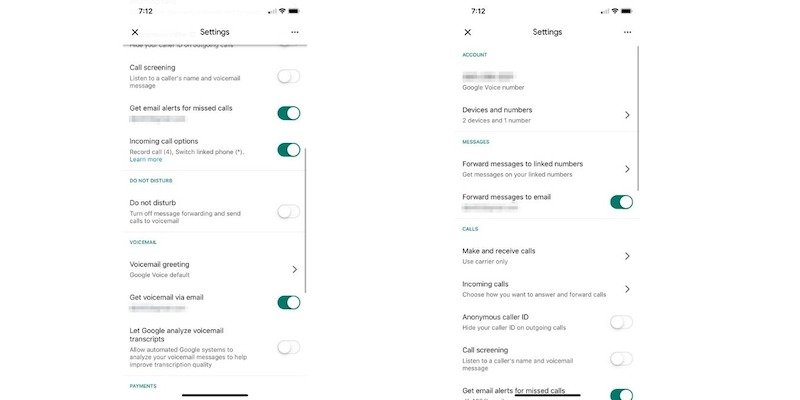
Заключение
Хотя Google Voice в ближайшее время не заменит встроенный номеронабиратель из-за отказа Apple разрешить установку сторонних приложений по умолчанию, Google Voice является мощным второстепенным вариантом. Недавно была добавлена более глубокая интеграция с Siri для совершения звонков и отправки сообщений с помощью команды «Привет, Siri, позвони маме с помощью Google Voice». Это еще один пример того, насколько Google Voice может улучшить работу вашего iPhone. Самое приятное то, что это на 100 процентов бесплатно. Вы являетесь пользователем Google Voice?